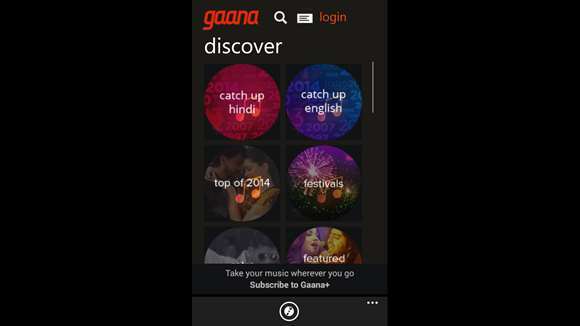Par TechnicienÉcrivain
Comment empêcher Windows 10 de toujours vous demander des commentaires à chaque fois: – Microsoft a lancé Windows 10 et en effet, il veut entendre ses utilisateurs ce qu'ils pensent de son nouveau système d'exploitation. Bien sûr, Windows 10 a fière allure, se sent bien. Mais je suppose qu'il manque un peu de confiance en soi. La fréquence à laquelle il demande des commentaires n'est pas quelque chose que j'appellerais un taux normal. Windows 10 demande des retours un peu trop souvent et cela peut s'avérer assez ennuyeux pour les utilisateurs normaux, car personne ne veut être harcelé par des questions fréquentes. En effet, collecter des retours d'expérience est une bonne chose car ces informations pourront par la suite être utilisées pour améliorer l'expérience utilisateur et la stabilité du système par ses fabricants. Mais si nous avons la possibilité de décider si nous devons ou non être importunés de donner fréquemment des retours, nous pourrions vouloir avoir le pouvoir de désactiver cette fonctionnalité. Donc, si vous voulez contrôler la fréquence à laquelle
Windows 10 vous demande des retours, suivez simplement les étapes indiquées.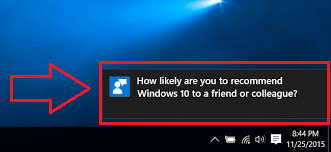
A lire aussi :Comment utiliser l'enregistreur d'étapes de problème dans Windows 10
ÉTAPE 1
- Cliquez d'abord sur les fenêtres icône puis lancez Paramètres en cliquant dessus.
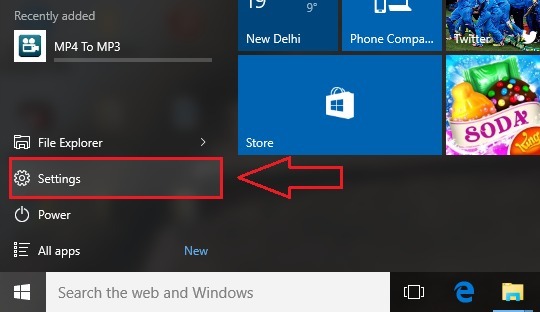
ÉTAPE 2
- Maintenant le Paramètres l'application s'ouvre. Dans la liste des options, choisissez celle nommée Intimité et cliquez dessus.
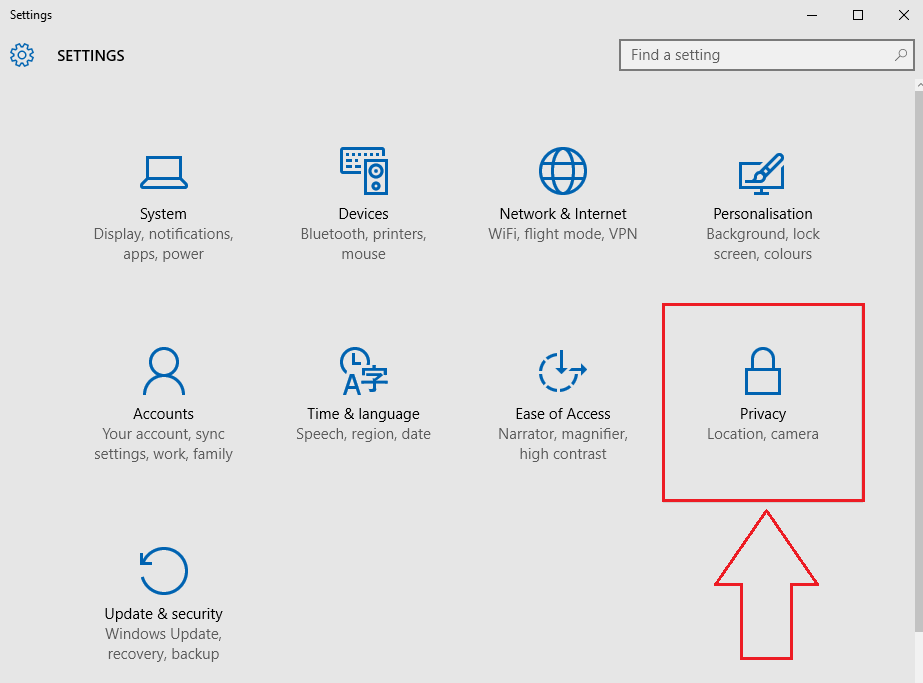
ÉTAPE 3
- Une fenêtre séparée pour Intimité lance.
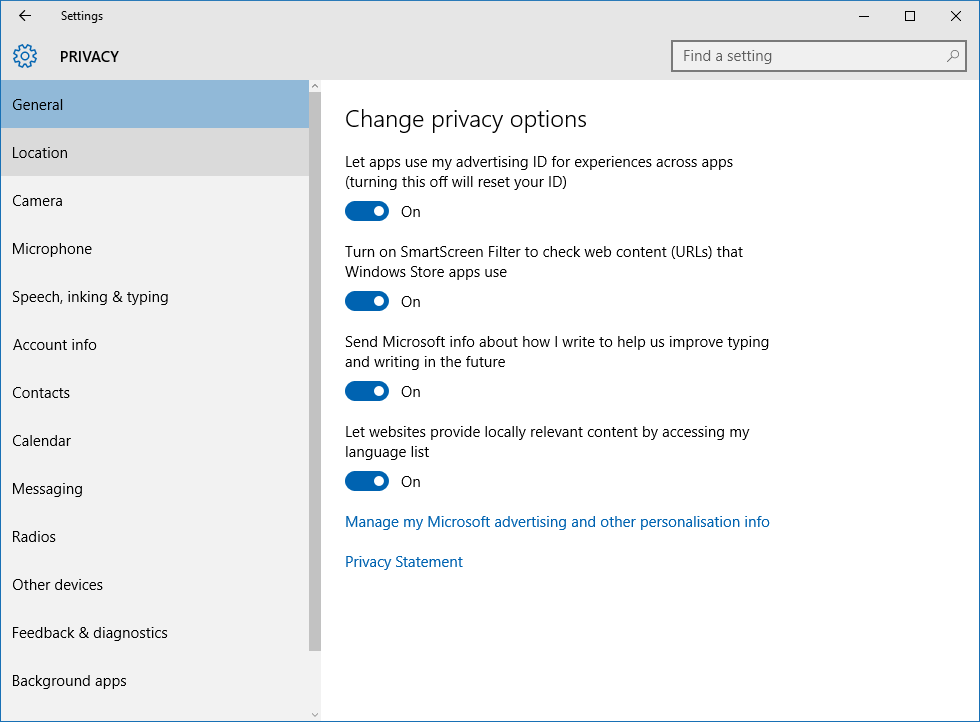
ÉTAPE 4
- Dans le volet gauche de la fenêtre, recherchez l'option nommée Retour d'expérience et diagnostic puis cliquez dessus. Maintenant, dans le volet droit de la fenêtre, vous verrez une section nommée Fréquence de rétroaction. Sous cette section, il y aura un menu déroulant correspondant à l'option Windows devrait demander mon avis. Cliquez sur la flèche vers le bas de la liste déroulante.
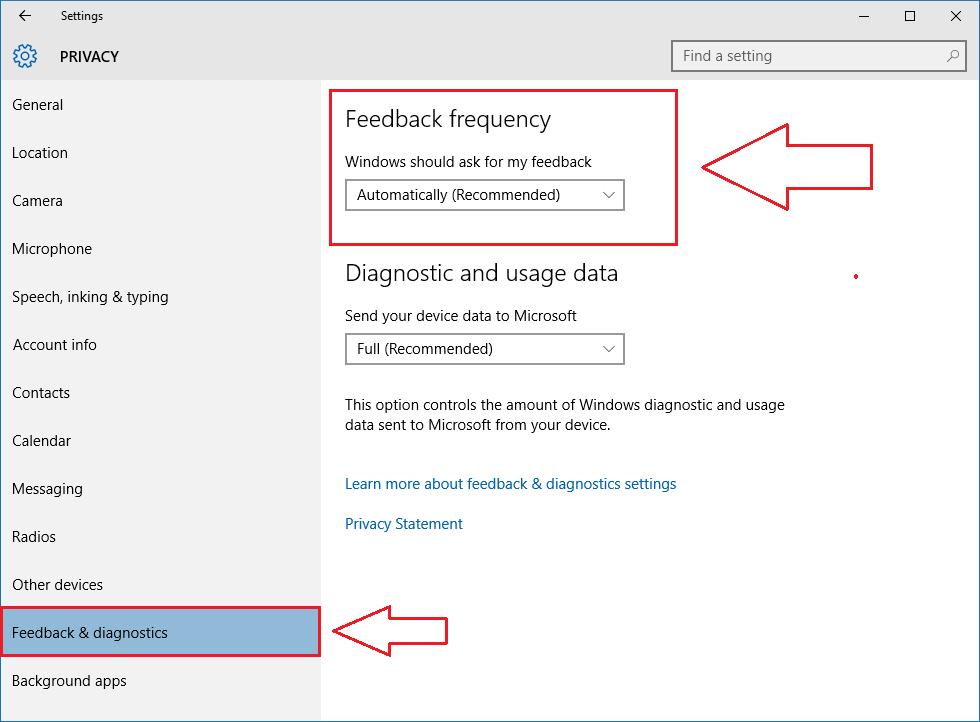
ÉTAPE 5
- La liste déroulante se développe ensuite pour donner des options à savoir Automatiquement (recommandé), Toujours, Une fois par jour, Une fois par semaine et Jamais. Si tu ne veux pas Windows 10 pour vous demander des retours du tout, vous pouvez aller avec le Jamais option en cliquant dessus. Ou si vous êtes d'accord avec un niveau minimal de perception des frais, optez pour Une fois par semaine option.
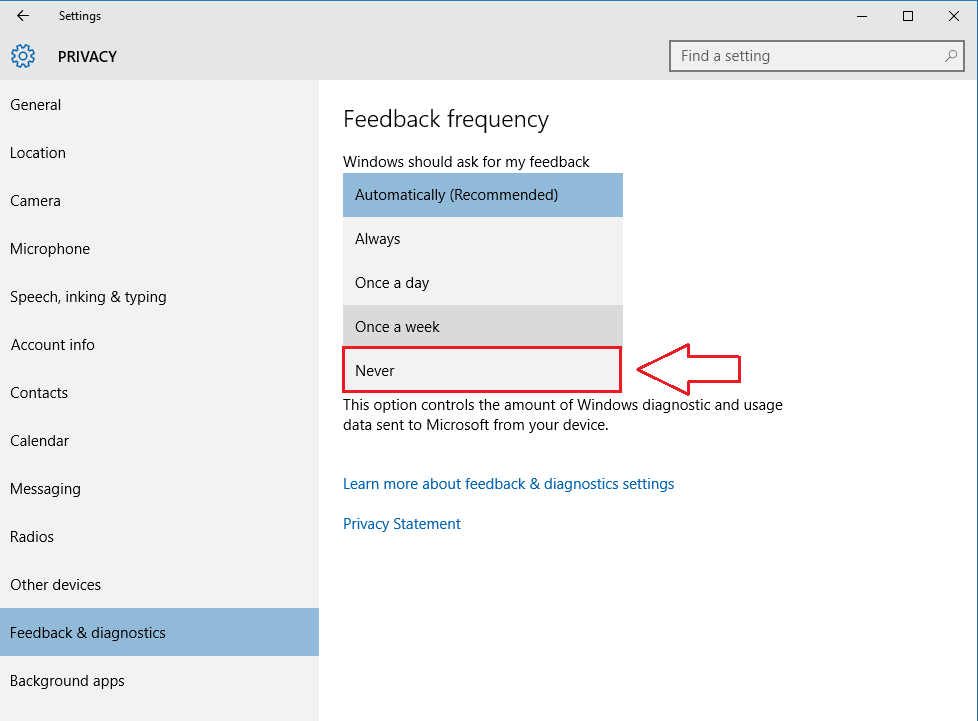
C'est ça. À présent les fenêtres ne vous dérangera pas en demandant fréquemment des retours. Vous pouvez facilement décider à quelle fréquence vous devez donner des commentaires à les fenêtres. Vous pouvez également décider de ne pas donner de commentaires. J'espère que vous avez trouvé l'article utile.